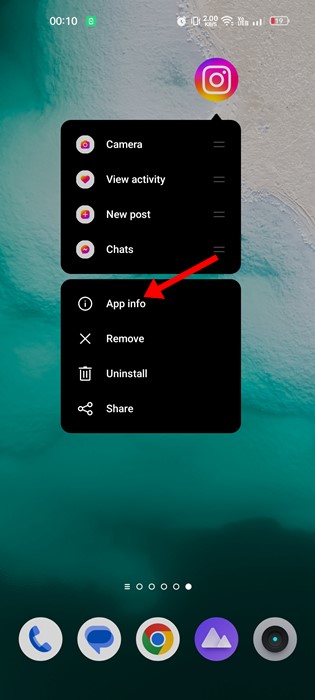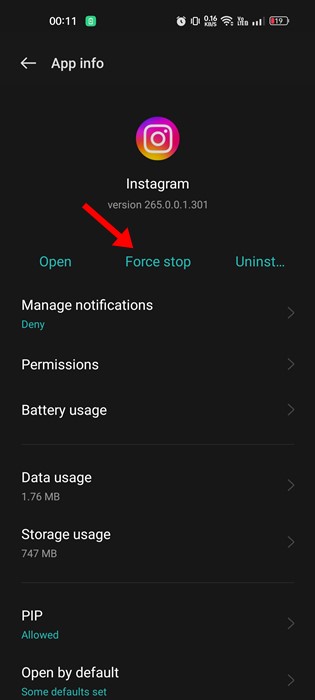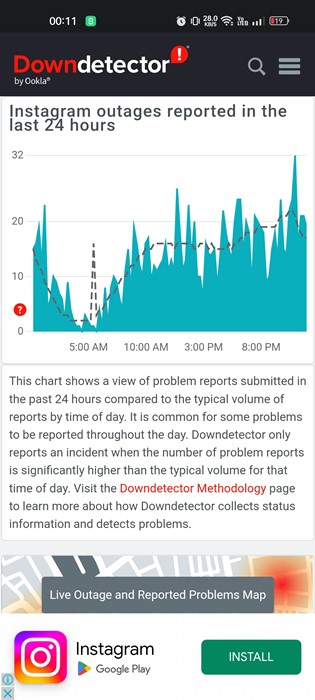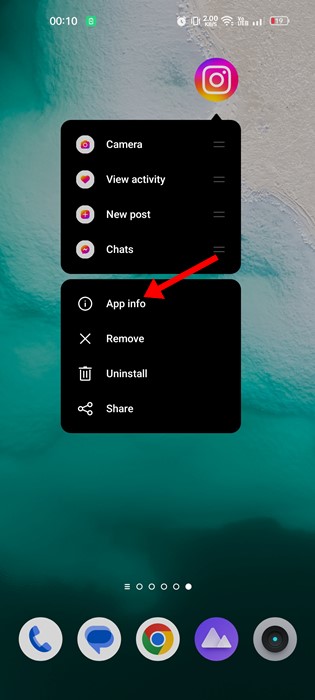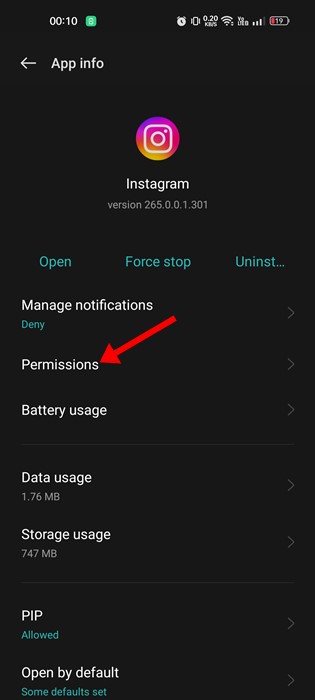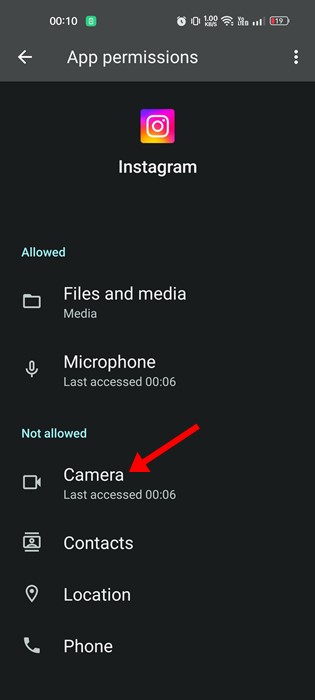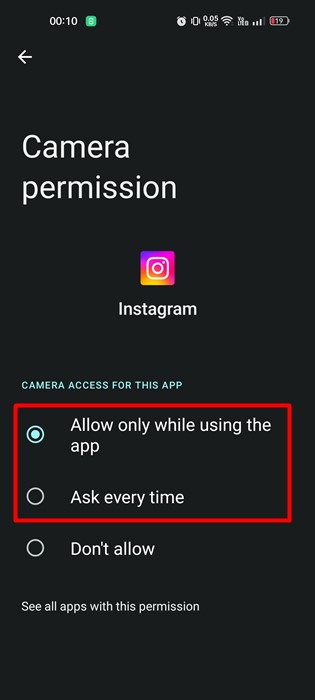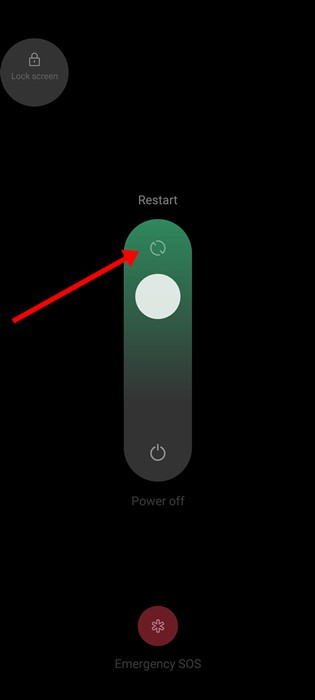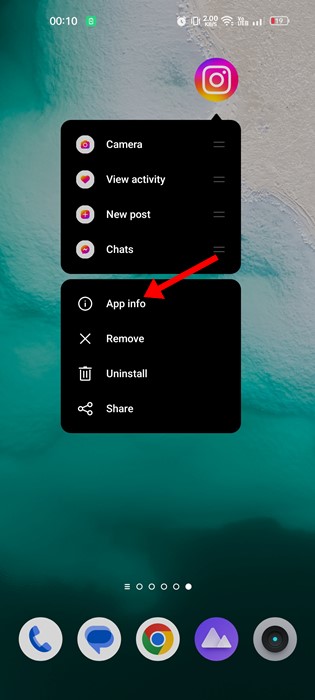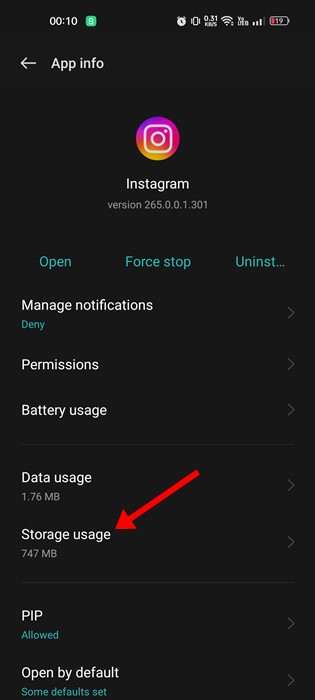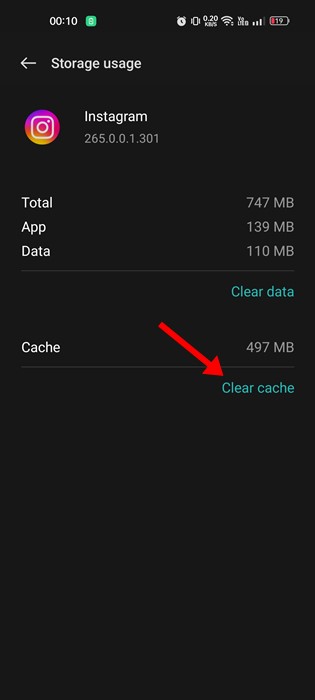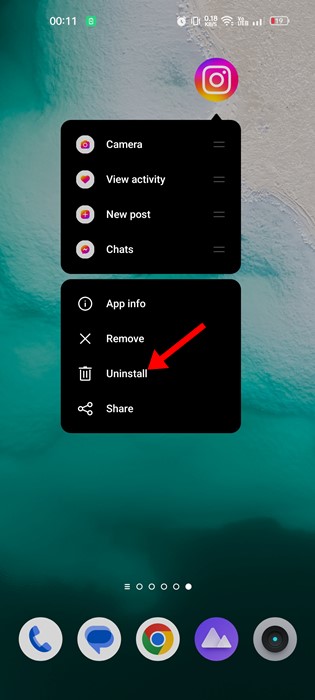Instagram – приложение, которое больше зависит от камеры. Вам понадобится камера Instagram, чтобы делать фотографии и записывать видео, истории, ролики и т. д. Камера Instagram предоставляет множество полезных функций и фильтров, которые мгновенно преобразуют ваши медиафайлы.
Однако что, если камера Instagram перестанет работать? Это звучит устрашающе, но многие пользователи сообщают, что их камера Instagram не работает. Как и любое другое приложение для Android, приложение Instagram также может столкнуться с проблемами.
Иногда приложение может даже показывать ошибки. Недавно многие пользователи сообщили, что их камера историй в Instagram не работает. При пролистывании вправо от ленты приложение вылетает вместо того, чтобы открыть камеру.
Содержание
- 1 Как исправить неработающую камеру Instagram
- 1.1 1. Снова откройте приложение Instagram
- 1.2 2. Принудительно остановите приложение Instagram
- 1.3 3. Проверьте, не отключен ли Instagram
- 1.4 4. Повторно активируйте разрешения камеры для Instagram
- 1.5 5. Перезагрузите смартфон
- 1.6 6. Очистите кеш приложения Instagram
- 1.7 7. Обновите Инстаграм
- 1.8 8. Переустановите приложение Instagram
Как исправить неработающую камеру Instagram
Итак, если вы не можете открыть камеру Instagram на Android, вы попали на правильную страницу. Ниже мы поделились несколькими простыми способами решения проблемы неработающей камеры Instagram на Android. Шаги будут очень легкими; следуйте им, как указано.
1. Снова откройте приложение Instagram
Первое, что вам следует сделать, если камера Instagram не работает на Android, — это перезапустить приложение.
Повторное открытие приложения Instagram, вероятно, исключит ошибки и сбои, мешающие открытию камеры. Поэтому вам следует снова открыть приложение, если приложение Instagram аварийно завершает работу при открытии камеры.
2. Принудительно остановите приложение Instagram
Даже если приложение Instagram закрыто на вашем смартфоне, некоторые его процессы могут все еще работать в фоновом режиме. Чтобы завершить все процессы и службы, связанные с приложением Instagram, необходимо принудительно остановить приложение.
1. Нажмите и удерживайте значок приложения Instagram на главном экране Android и выберите Информация о приложении.
2. На экране «Информация о приложении» нажмите кнопку Принудительно остановить.
Вот и все! Это приведет к принудительной остановке приложения Instagram на вашем смартфоне Android. Как только усилие прекратится, откройте приложение Instagram и откройте камеру.
3. Проверьте, не отключен ли Instagram
Если камера Instagram по-прежнему не работает или происходит сбой приложения Instagram на Android, вы должны проверить, нет ли в Instagram каких-либо сбоев сервера.
Downdetector – это веб-сайт, на котором показаны проблемы, о которых пользователи сообщили за последние 24 часа. Сайт отслеживает все сайты, включая Instagram.
Итак, если серверы Instagram будут отключены на техническое обслуживание, многие его функции не будут работать, включая камеру Instagram. Поэтому обязательно проверьте страницу статуса Instagram на Downdetector, чтобы убедиться, что серверы не работают.
Если серверы Instagram простоят, вам придется подождать, пока серверы не будут восстановлены.
4. Повторно активируйте разрешения камеры для Instagram
При установке приложения Instagram приложение запрашивает разрешения камеры. Если вы отклонили разрешение, камера Instagram не будет работать. Итак, вам необходимо убедиться, что разрешение камеры для приложения Instagram включено. Вот что вам нужно сделать.
1. Прежде всего, нажмите и удерживайте значок приложения Instagram и выберите «Информация о приложении».
2. На экране «Информация о приложении» нажмите Разрешения.
3. В разделе «Разрешения приложения» выберите «Камера».
4. Затем в разделе «Разрешения камеры» выберите «Разрешить только при использовании приложения» или «Спрашивать каждый раз».
Вот и все! Вам необходимо убедиться, что для разрешения камеры в приложении Instagram не установлено значение «Не разрешать».
5. Перезагрузите смартфон
Если вы только что предоставили разрешение камеры приложению Instagram, вам необходимо перезагрузить смартфон. Перезапуск, возможно, устранит ошибки и сбои, которые могут препятствовать работе камеры Instagram.
Итак, прежде чем пробовать следующие методы, например очистку кеша или переустановку приложения Instagram, перезагрузите смартфон один раз.
После перезагрузки откройте приложение Instagram и попробуйте получить доступ к функциям камеры. На этот раз камера Instagram будет работать.
6. Очистите кеш приложения Instagram
Устаревший или поврежденный кеш также может помешать открытию камеры Instagram. Приложение может даже выйти из строя, когда вы пытаетесь открыть камеру. Чтобы решить эту проблему, вам необходимо очистить кеш приложения Instagram. Вот как это сделать.
1. Прежде всего, нажмите и удерживайте значок приложения Instagram и выберите Информация о приложении.
2. На экране «Информация о приложении» нажмите Использование хранилища.
3. В разделе «Использование хранилища» нажмите кнопку Очистить кеш.
Вот и все! Это очистит файл кэша приложения Instagram.
7. Обновите Инстаграм
Если возникла проблема с определенной версией приложения Instagram, вам необходимо обновить версию приложения. Известно, что устаревшие приложения вызывали различные проблемы, в том числе не открывалась камера Instagram.
Поэтому, если все методы не помогут решить вашу проблему, вы можете попробовать обновить приложение Instagram на своем смартфоне Android.
Кроме того, помните, что использование устаревших приложений создает множество проблем с безопасностью и конфиденциальностью. Поэтому всегда рекомендуется обновлять все установленные приложения Android.
8. Переустановите приложение Instagram
Повторная установка, вероятно, исключит любые проблемы, связанные с установкой приложения. Если во время установки некоторые файлы не установятся должным образом, это может привести к тому, что камера не будет работать в Instagram.
При переустановке приложения Instagram все сохраненные данные на вашем смартфоне будут удалены, включая учетные данные вашей учетной записи Instagram. Поэтому перед переустановкой приложения убедитесь, что у вас есть учетные данные для входа.
Чтобы переустановить Instagram на Android, нажмите и удерживайте значок приложения Instagram и выберите «Удалить». После удаления откройте Google Play Store и снова установите приложение Instagram.
Итак, это одни из лучших способов решить проблему с неработающей камерой Instagram на Android. Если вам нужна дополнительная помощь в решении проблемы, связанной с тем, что камера историй Instagram не работает, сообщите нам об этом в комментариях. Также, если статья вам помогла, поделитесь ею с друзьями.